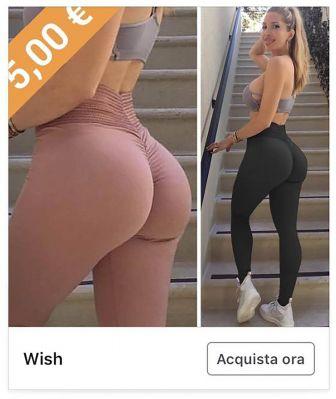Votre réseau social préféré est Instagram et, maintenant, vous avez compris que pour devenir populaire sur ce réseau social, il est nécessaire de publier constamment divers contenus, y compris des photos, des vidéos et des histoires. Si toutefois dans le premier cas vous avez déjà pratiqué l'utilisation de l'application, il n'en va pas de même pour la publication de vidéos et vous rencontrez toujours des difficultés pour mener à bien cette démarche.
Comment dites-vous? C'est exactement comme ça et vous voudriez savoir si je peux vous expliquer comment télécharger des vidéos sur instagram? Bien sûr que oui, ne vous inquiétez pas. Je vous assure que la procédure en question est très simple à réaliser et que vous pourrez atteindre votre objectif en très peu de temps en agissant à la fois depuis un smartphone et depuis d'autres appareils.
Prenez donc cinq minutes de temps libre, lisez très attentivement les lignes suivantes et mettez mes "conseils" en pratique. Je suis sûr qu'une fois que vous aurez compris la procédure à suivre pour télécharger les vidéos sur Instagram, vous pourrez immédiatement la relancer, cette fois en toute autonomie. Laisser parier ?
index
- Comment télécharger des vidéos sur Instagram dans les publications
- Comment télécharger des vidéos sur Instagram Stories
- Comment télécharger des vidéos sur Instagram Reels
- Comment télécharger des vidéos sans droits d'auteur sur Instagram
Comment télécharger des vidéos sur Instagram dans les publications
Pour commencer, je vais vous expliquer comment télécharger des vidéos sur instagram dans les publications, puis dans le Feed que vos abonnés verront à l'ouverture de l'application (ou du site) du réseau social en question. Vous pouvez le faire en utilisant des appareils Android, iPhone ou encore PC: lisez la suite pour toutes les instructions pertinentes.
Comment télécharger des vidéos sur Instagram depuis Android

Si votre intention est de comprendre comment télécharger des vidéos sur instagram depuis android, vous devez évidemment avoir installé l'application officielle dudit réseau social. Si vous ne l'avez pas encore, recherchez l'application Instagram dans le Play Store (ou dans un magasin alternatif, si vous n'avez pas les services Google sur votre appareil), puis sélectionnez le résultat de la recherche (ou visitez le lien que je vous ai donné directement) et appuyez sur le bouton Installer.
Une fois que vous avez téléchargé et installé l'application, démarrez-la et connectez-vous en indiquant vos données d'accès, telles que le pseudo et le mot de passe. Alternativement, vous pouvez également vous connecter avec Facebook.
Une fois connecté, télécharger une vidéo sur Instagram est vraiment un jeu d'enfant. Pour cela, touchez d'abord le bouton situé en haut à droite qui présente le symbole (+) (Ajouter) et, si demandé, consentez aux notifications que vous verrez à l'écran : cela implique de s'assurer que l'application a accès à votre galerie multimédia, votre microphone et votre caméra. Touchez maintenant l'élément Poster: vous pouvez ainsi publier des vidéos déjà présentes dans le galerie de votre appareil ou enregistrez-en un sur place.
Dans le premier cas, choisissez la vidéo que vous souhaitez télécharger sur Instagram depuis la mémoire de votre appareil, en parcourant éventuellement les dossiers de votre appareil Android.
Si vous souhaitez plutôt enregistrer un film sur place, via l'application Instagram, procédez en appuyant sur l'option Caméra vidéo) situé sur le même écran. Cela lancera l'appareil photo via l'application Instagram et vous pourrez enregistrer un film en appuyant longuement sur bouton rond dans le centre. Vous pouvez faire des vidéos d'une durée minimale de une demi-seconde jusqu'à un maximum de 60 minutes.
Dans les deux cas, une fois que vous avez choisi la vidéo à télécharger sur Instagram, appuyez sur le bouton Avanti: vous pouvez poursuivre la procédure de chargement de la vidéo, via l'écran d'édition vidéo.
En particulier, par la voix Filtrer, vous pouvez choisir d'appliquer une série de filtres en temps réel au film, tout en appuyant sur l'élément taille vous pourrez voir la chronologie du film pour appliquer un recadrage. Enfin, vous avez également l'élément de menu disponible couverture, qui vous permettra de choisir une image particulière de la vidéo à définir comme image de couverture du film.
Avant d'appuyer sur le bouton Avanti, (la symbole de flèche) n'oubliez pas d'appuyer sur le bouton avec le symbole du haut-parleur. Ce bouton servira à activer ou désactiver l'audio de la vidéo, de votre choix.
Vous pouvez maintenant décider d'entrer ou non une description en tapant le texte dans le champ Écrivez une légende, utilisez les fonctions Marquer des personnes e Ajouter un emplacement, si vous le souhaitez, vous pouvez même utiliser l'option Ajouter une collecte de fonds, pour financer une initiative parmi celles proposées par des associations à but non lucratif. Activez leinterrupteur si vous souhaitez publier la vidéo en même temps sur d'autres réseaux sociaux, tels que Facebook, Twitter e tumblr.
Une fois que vous avez apporté toutes les modifications souhaitées au film, il vous suffit de le publier sur votre profil Instagram : pour cela, il vous suffit d'appuyer sur le bouton Partager sur les médias sociaux que vous verrez dans l'écran en haut à droite. Lorsque vous appuyez sur le bouton en question, le téléchargement de la vidéo sera mis en file d'attente et sera publié après un court laps de temps.
Dans le cas de vidéos plus longues que secondes 60, après la première minute de visionnage, les téléspectateurs doivent appuyer sur le bouton Continuer de regarder, pour continuer la lecture du film qui sera également visible dans la section appropriée vidéo d'Instagram avec le symbole⏵.
Comment télécharger des vidéos sur Instagram depuis l'iPhone

Si vous vous demandez comment télécharger des vidéos sur instagram depuis iphone, je suis là pour vous l'expliquer. Encore une fois, la première chose que vous devez faire est de vous assurer que vous avez correctement installé l'application du célèbre réseau social photo. Visitez simplement ce lien ou recherchez-le dans App Store et appuyez sur le bouton Ottieni. Il peut vous être demandé de vous authentifier via Identifiant du visage, toucher ID o mot de passe dell'ID Apple.
Une fois l'installation terminée, connectez-vous à votre compte en tapant Nom d'utilisateur e Mot de passe ou via votre profil Facebook. Désormais les procédures concernant la publication d'une vidéo sont très similaires à celles vues plus haut pour Android.
Depuis l'écran d'accueil, appuyez ensuite sur le bouton avec le + symbole (Ajouter) et, si vous y êtes invité, autorisez Instagram à accéder à la galerie multimédia, au microphone et à la caméra de votre appareil. Choisissez la voix Poster, dans le menu vous verrez, puis si vous souhaitez charger une vidéo déjà dans la mémoire de votre appareil ou si vous souhaitez enregistrer une vidéo sur place, en appuyant sur l'icône du appareil photo.
Dans le premier cas, vous devrez choisir la vidéo à publier sur Instagram, tandis que dans le second cas, en utilisant le mode d'enregistrement disponible grâce à la caméra intégrée de l'application, vous pourrez enregistrer une vidéo en appuyant longuement sur la bouton rond dans le centre. Les vidéos peuvent durer jusqu'à et y compris entre une demi-seconde et 60 minutes.
Quel que soit votre choix, la procédure de téléchargement du film ne change pas - cliquez simplement sur le bouton Avanti et passez à l'étape suivante dans laquelle il vous sera éventuellement demandé d'apporter des modifications au film.
Par le bouton Filtres, appliquez, si vous le souhaitez, un filtre temps réel à la vidéo ; si à la place vous décidez d'appuyer sur l'élément de menu taille vous pourrez appliquer un recadrage au film.
Via l'élément de menu couvertureà la place, vous pouvez choisir si vous souhaitez définir une image de couverture personnalisée pour le film. Activez ou désactivez l'audio de la vidéo en appuyant sur le bouton avec le symbole du haut-parleur puis appuyez sur le bouton Avanti.
À ce stade, vous avez également plusieurs autres possibilités : par exemple, entrez une description dans l'espace Écrivez une légende, profitez des options Marquer des personnes et / ou Ajouter un emplacementou Ajouter une collecte de fonds. Si vous le souhaitez, activez leinterrupteur en correspondance avec les éléments à l'écran, si vous souhaitez publier la vidéo également sur d'autres réseaux sociaux, en même temps vous commencez à partager : entre eux Facebook, Twitter e tumblr.
À ce stade, tout est prêt pour partager et télécharger la vidéo sur votre profil Instagram. Appuyez ensuite sur le bouton Partager sur les médias sociaux: la vidéo sera téléchargée et publiée dès qu'elle sera prête et sera visible à la fois dans la section post et dans la section vidéo, marquée par symbole⏵.
Comment télécharger des vidéos sur Instagram depuis un PC

Il se peut aussi que vous demandiez comment télécharger des vidéos sur instagram depuis un pc et si une telle opération est faisable : si c'est le cas, vous serez heureux de savoir qu'elle est possible, à la fois directement, depuis site web officiel d'Instagram, à la fois via l'application pour Windows 10 et les versions ultérieures, et en utilisant le Facebook (Instagram appartient à Facebook) appelé Creator Studio, qui permet de publier du contenu multimédia depuis un ordinateur, dans des comptes Instagram d'entreprise connectés à une page Facebook.
Pour procéder de Instagram, connecté au site officiel du réseau social ou lancer son application pour Windows (la procédure est la même dans ces deux cas) et connectez-vous, en saisissant vos identifiants dans les champs appropriés.
Lorsque vous êtes dans votre compte, cliquez sur le + symbole (Ajouter), puis faites glisser des photos ou des vidéos vers l'écran qui s'ouvrira ou bien, appuyez sur le bouton Sélectionnez à partir de l'ordinateur. Alternativement, vous pouvez également télécharger la vidéo en appuyant sur le bouton Télécharger, situé dans la section Vidéo di Instagram.
Lorsque vous voyez que le film est chargé, décidez de son format via le menu Choisissez la taille: ceux disponibles sont Original, Quadrato (1: 1), Portrait (4:5) et Horizontal (16 : 9). Lorsque vous êtes satisfait du retour, cliquez sur le bouton Avanti.
À l'étape suivante, décidez si vous souhaitez conserver l'audio d'origine de la vidéo ou basculez le commutateur à côté de l'entrée Vidéo sans son et cliquez sur le bouton Avanti.
Sur le dernier écran, vous pouvez utiliser votre voix Marquer des personnes, situé en bas à gauche, sur l'aperçu de la vidéo, insérez une légende, dans la zone Écrivez une légende, géolocalisez le contenu avec la voix Ajouter un emplacement, saisissez un texte de remplacement pour les malvoyants, à partir du menu accessibilità et enfin, désactiver les commentaires des utilisateurs, dans la section Paramètres avancés. Enfin, appuyez sur la touche Partager sur les médias sociaux et publiez la vidéo sur Instagram.
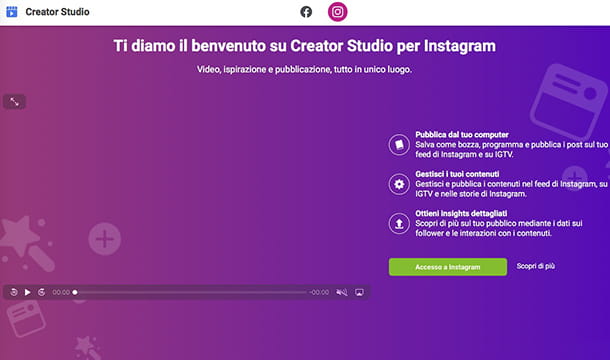
Comme mentionné au début du chapitre, vous pouvez également utiliser l'outil Creator Studio: pour commencer, connectez-vous au site officiel de Creator Studio et connectez-vous d'abord à votre profil Instagram en appuyant suricône instagram situé dans le menu du haut, afin de connecter le compte relatif au célèbre réseau social photographique.
A la fin de la procédure de connexion, cliquez sur le bouton Créer un article que vous pouvez voir dans le coin supérieur gauche de l'outil Creator Studio. Maintenant, dans le menu qui s'affiche, choisissez si vous souhaitez publier la vidéo dans les publications de Instagram ou dans la section IGTV, en cliquant sur l'élément, respectivement Flux Instagram ou sur celui nommé IGTV (ce contenu se retrouvera également dans le flux de vos abonnés).
Dans les deux cas, pour continuer, appuyez sur nom de votre compte Instagram, afin de le sélectionner. Une fois cela fait, cliquez sur le bouton À partir de fichiers téléchargés, si vous souhaitez télécharger une vidéo à partir de la galerie multimédia de votre ordinateur. Sinon, cliquez sur l'entrée Depuis la page Facebook, si la vidéo à télécharger fait partie de celles déjà téléchargées sur votre page Facebook.
Une fois le téléchargement terminé, personnalisez la publication de la publication dans le Flux Instagram ou IGTV, en écrivant, par exemple, le titre et la Description de la vidéo à publier sur IGTV. En ce qui concerne toutefois la publication de contenus multimédias dans le Flux Instagram, vous pouvez écrire la légende (Écrivez votre légende) et ajoutez le géotag (Ajouter un emplacement).
À ce stade, pour publier la vidéo, il vous suffit d'appuyer sur le bouton Publique. Alternativement, si vous souhaitez programmer la publication, cliquez sur l'icône ▼ et, dans le menu qui s'affiche, cliquez sur le bouton programmation.
Personnalisez donc le quantité de données et l 'heure et enfin valider l'opération en cliquant à nouveau sur le bouton programmation. De cette façon, la vidéo sera publiée sur Instagram à l'heure et au jour que vous avez définis.
Comment télécharger des vidéos sur Instagram Stories
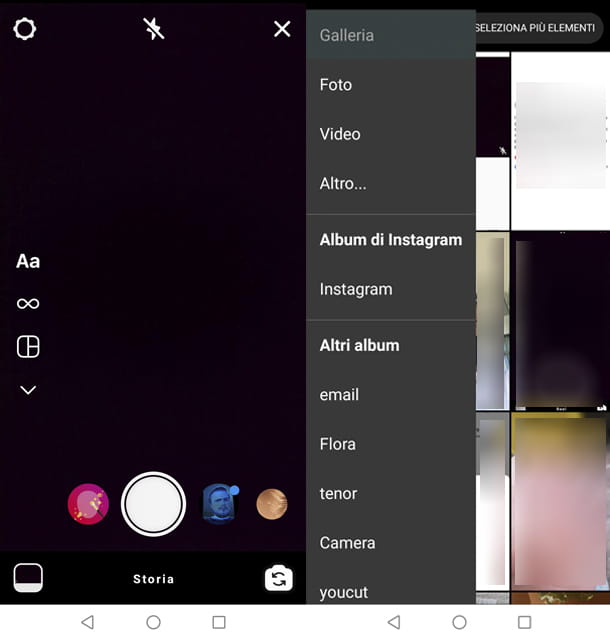
Vous allez enregistrer un film sur place et vous voulez savoir comment télécharger des vidéos sur Instagram Stories, au lieu de le télécharger sur votre profil Instagram, de manière traditionnelle, comme vu jusqu'à présent ? Votre objectif est-il en fait d'ajouter la vidéo au contenu des histoires déjà publiées par vous ? D'accord, ce n'est pas un problème du tout, je peux vous aider même dans ce cas.
Pour mener à bien cette procédure spécifique je vous conseille de lire mon guide dédié au sujet : dans le tutoriel intitulé Comment faire plus de Stories sur Instagram, je vous ai en effet expliqué étape par étape comment procéder dans cette situation particulière.
Comment télécharger des vidéos sur Instagram Reels

Instagram propose également une fonction permettant de mettre en ligne de courtes vidéos au format vertical, pouvant durer jusqu'à 30 secondes, composées de plusieurs petites séquences : i Bobines.
pour télécharger une vidéo sur Instagram Reels, lancez l'application de réseau social pour Android o iOS (Pour le moment, il n'est pas possible de créer Reel à partir d'un PC), appuyez sur + symbole (Ajouter) et choisissez l'article Bobine, dans le menu qui vous sera présenté.
Continuez ensuite à lire mon guide sur le fonctionnement d'Instagram Reels, pour connaître tous les détails et les opportunités que vous offre cette fonction intéressante et créative.
Comment télécharger des vidéos sans droits d'auteur sur Instagram

Vous avez trouvé une vidéo intéressante, vous aimeriez la publier sur Instagram mais vous ne savez pas si ce geste pourrait violer la droit d'auteur? Eh bien, c'est très probable. Si vous avez trouvé la vidéo que vous souhaitez republier sur Instagram ou un autre réseau social, contacter l'auteur original et demander l'autorisation explicite de le publier.
Si, par contre, vous ne connaissez pas la source de la vidéo, essayez de suivre les suggestions contenues dans mon guide sur la façon de comprendre si une vidéo est protégée par le droit d'auteur. Étant donné que les vidéos comprennent également une partie audio, vous voudrez peut-être savoir comment télécharger des vidéos sur instagram avec de la musique: pour cela, lisez d'abord mon guide qui, en fait, parle de comment faire des vidéos sur Instagram avec de la musique. À l'intérieur, j'expliquerai quels sont les outils que le réseau social met directement à la disposition de l'utilisateur, pour ajouter du son aux enregistrements.
Cependant, étant donné que la musique et les chansons peuvent également être protégées par le droit d'auteur, je vous invite à lire mon guide sur la façon de savoir si une chanson est protégée par le droit d'auteur.
pour photoenfin, la même chose : contactez les auteurs originaux des clichés que vous avez l'intention de publier, sinon essayez de comprendre si une image est protégée par le droit d'auteur de manière indépendante. En cas de doute, dans tous les cas, ne publiez pas le contenu d'autres personnes sans autorisation, ou vous risquez de graves répercussions sur votre compte, si ce n'est même dans le cadre légal. Alors ne me dites pas que je ne vous ai pas prévenu !